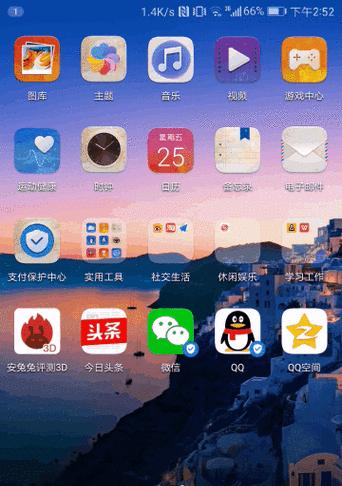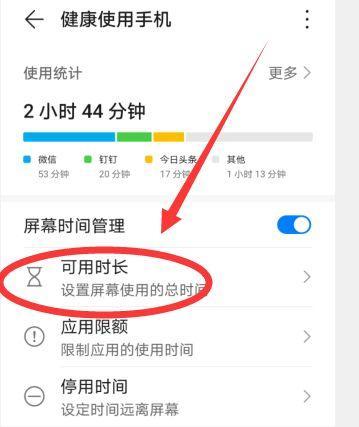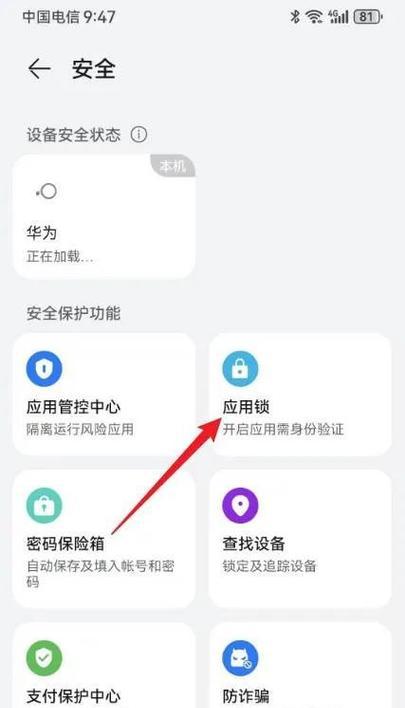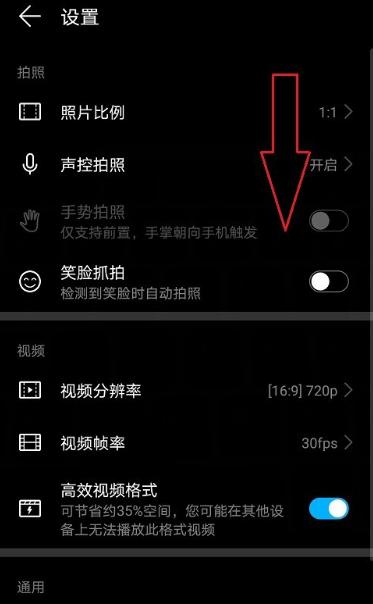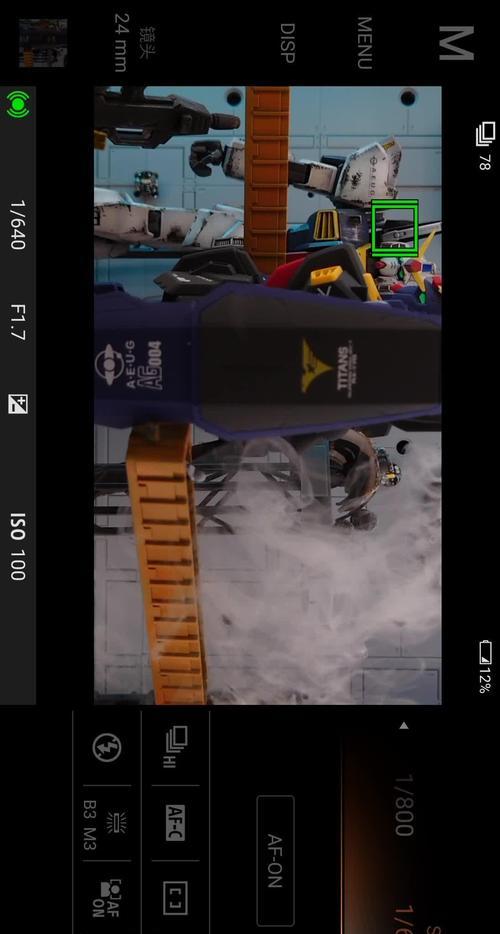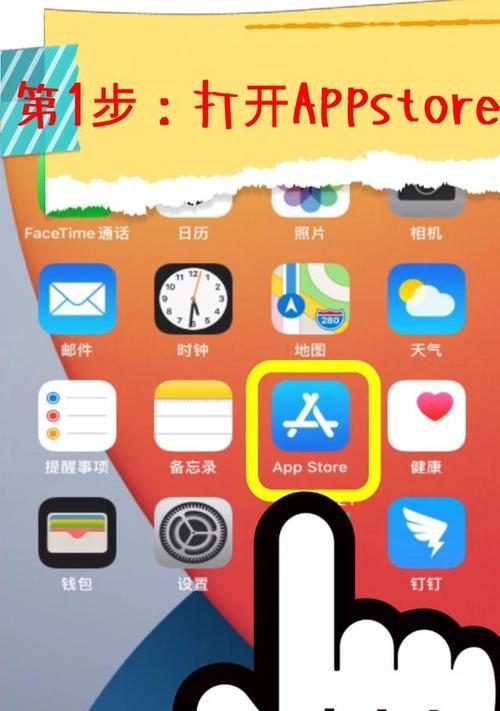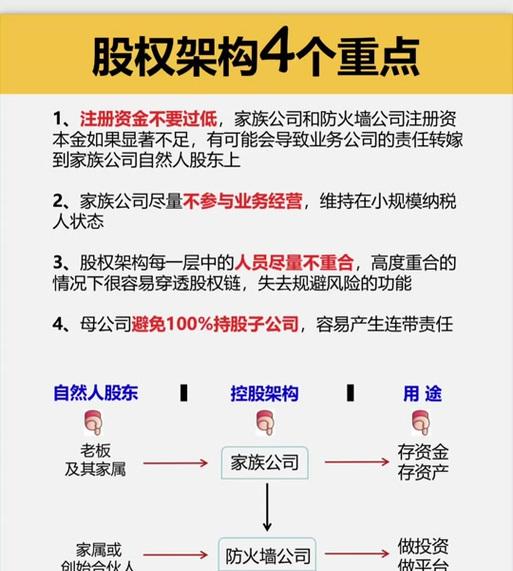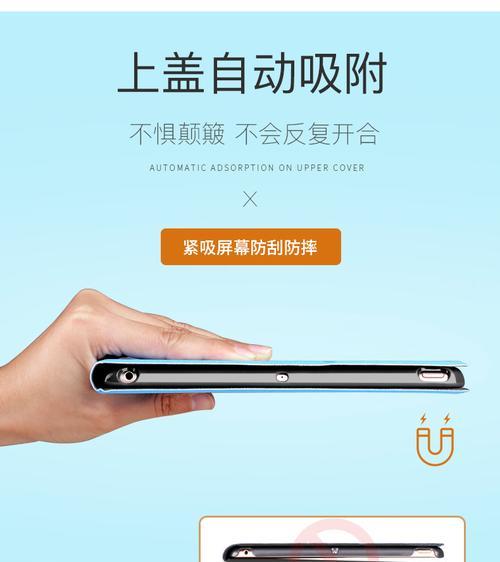华为手机如何正确激活使用?步骤是什么?
随着科技的迅速发展,华为手机已成为众多消费者的首选。但当您拿到一款新的华为手机时,如何正确激活并开始使用呢?本文将为您提供一份详细的激活指南,包括具体的步骤和一些实用技巧。
初识华为手机:开箱与检查
在开始激活之前,确保您从正规渠道购买了华为手机。开箱后,请按照以下步骤进行检查:
确认包装内是否包含所有必需的附件,如充电器、数据线、取卡针等。
检查手机外观是否有损伤或瑕疵。
确认手机型号是否与您购买的产品一致。
如有需要,您可以在购买时向店员索要购买凭证和保修卡。
完成上述检查后,您就可以开始激活使用您的华为手机了。
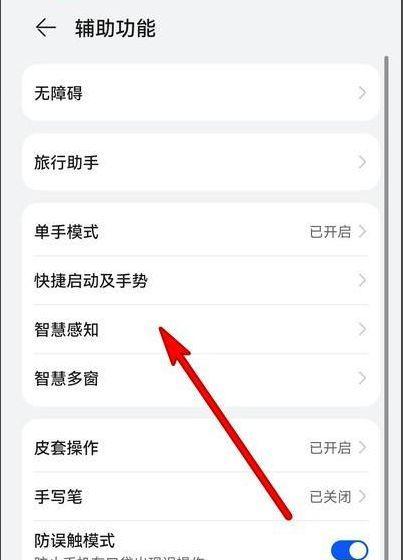
激活华为手机:步骤详解
1.插入SIM卡
取出手机卡槽:使用取卡针轻轻顶出卡槽,注意不要损坏卡槽。
安装SIM卡:将SIM卡正面朝下插入卡槽中,确保SIM卡安装到位。
插入卡槽:将卡槽推回手机中。
2.开机与初次设置
长按电源键:找到手机的电源键并长按几秒钟,直到手机屏幕亮起。
选择语言和国家/地区:按照屏幕指示选择合适的语言和国家/地区。
连接WiFi网络:选择并连接至可用的WiFi网络,以便下载必要的更新和应用程序。
3.完成激活设置
创建或登录华为账号:激活过程中,系统会提示您创建一个华为账号或使用已有的账号登录。华为账号是使用华为手机服务和访问华为云存储的必要条件。
设置指纹或面部解锁:为保障手机安全,您可以设置指纹识别或面部识别解锁手机。
备份数据:若您之前使用的是其他品牌的手机,可以在此步骤选择数据迁移,将数据从旧手机迁移到新手机。
4.同步和设置个性化选项
Google服务同步(如可用):如果您使用的是支持Google服务的华为手机,可以选择同步Google服务。
个性化设置:设置您的屏幕主题、壁纸和铃声等,让您的手机与众不同。
5.安装应用和更新
更新系统和应用:系统会提示您下载并安装最新的系统更新和应用更新,确保您的手机运行在最佳状态。
下载必要的应用程序:根据您的需要下载并安装如社交、办公、娱乐等应用程序。

激活过程中的常见问题及解决方案
问题1:无法插入SIM卡
解决办法:检查SIM卡是否损坏或型号是否适合您的手机。如果问题依旧,尝试将SIM卡插入其他手机测试,或者联系运营商确认SIM卡状态。
问题2:开机后屏幕显示不正常
解决办法:首先尝试长按电源键重启手机。如果重启无效,连接到电脑检查是否有显示驱动程序的问题。在无法自行解决的情况下,建议前往华为售后服务中心进行检查。
问题3:激活过程中华为账号无法登录
解决办法:确认网络连接正常,然后重试登录。如果仍然无法登录,检查账号信息是否输入正确,或尝试找回密码。如果问题依旧,可能需要联系华为客服支持。
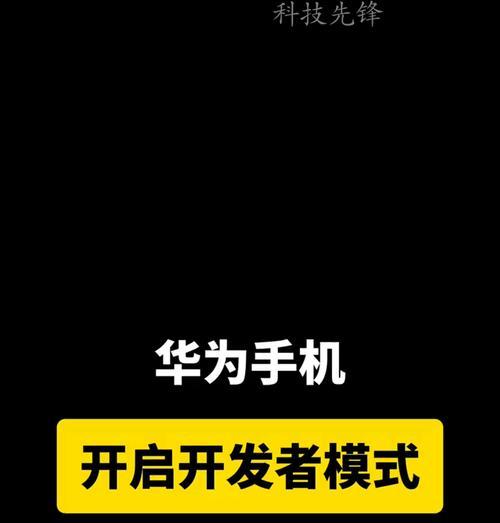
实用技巧:提升华为手机使用体验
定期备份数据:使用华为云服务定期备份您的数据,以防数据丢失。
优化电池使用:通过设置省电模式、关闭不必要的后台应用等方式延长电池使用时间。
使用华为智能家居:将您的华为手机与智能家居设备配对,实现远程控制和自动化场景设置。
结语
以上就是华为手机激活使用的完整步骤和一些提升使用体验的技巧。通过本文的详细指导,即便是初学者也能顺利完成华为手机的激活过程,并迅速上手。希望您能享受华为手机带来的智能便捷生活。
现在,您已经知道了如何激活华为手机,接下来就可以尽情探索更多功能,享受科技带来的乐趣了。
版权声明:本文内容由互联网用户自发贡献,该文观点仅代表作者本人。本站仅提供信息存储空间服务,不拥有所有权,不承担相关法律责任。如发现本站有涉嫌抄袭侵权/违法违规的内容, 请发送邮件至 3561739510@qq.com 举报,一经查实,本站将立刻删除。
- 上一篇: 荣耀的壁纸怎么导出来手机?操作步骤是什么?
- 下一篇: 梧州凌放音响升级店在哪里?如何联系预约服务?
- 站长推荐
-
-

Win10一键永久激活工具推荐(简单实用的工具助您永久激活Win10系统)
-

华为手机助手下架原因揭秘(华为手机助手被下架的原因及其影响分析)
-

随身WiFi亮红灯无法上网解决方法(教你轻松解决随身WiFi亮红灯无法连接网络问题)
-

2024年核显最强CPU排名揭晓(逐鹿高峰)
-

光芒燃气灶怎么维修?教你轻松解决常见问题
-

如何利用一键恢复功能轻松找回浏览器历史记录(省时又便捷)
-

红米手机解除禁止安装权限的方法(轻松掌握红米手机解禁安装权限的技巧)
-

小米MIUI系统的手电筒功能怎样开启?探索小米手机的手电筒功能
-

华为系列手机档次排列之辨析(挖掘华为系列手机的高、中、低档次特点)
-

探讨路由器黄灯的含义及解决方法(深入了解路由器黄灯状况)
-
- 热门tag
- 标签列表
- 友情链接